Slik kobler du automatisk søkeord med affiliate-linker i WordPress
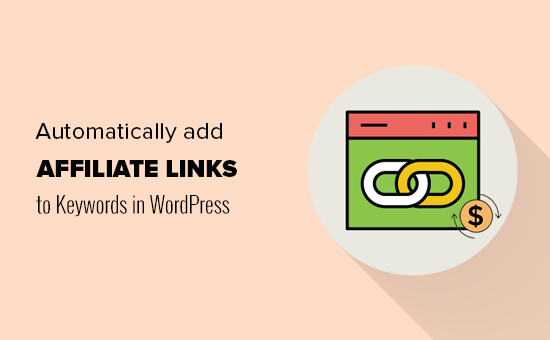
Mange innholdsforlag bruker affiliate markedsføring for å tjene penger på nettet. Problemet er at noen ganger kan du glemme å legge til affilierte lenker i artikkelen din og dermed forlate penger på bordet. Heldigvis er det en enkel løsning for å gjenopprette inntektene. I denne artikkelen vil vi vise deg hvordan du automatisk kobler søkeord med tilknyttede koblinger i WordPress.
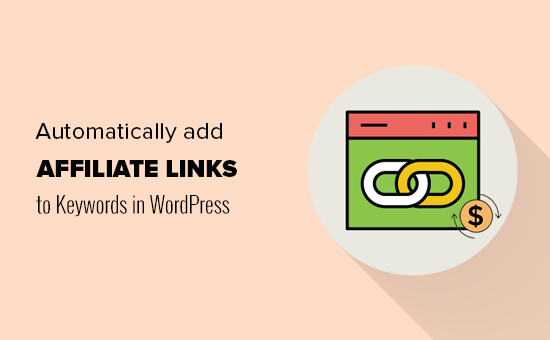
Hvordan fungerer automatiske tilknyttede koblinger i WordPress?
Automatiske tilknyttede lenkeplugger lar deg konvertere bestemte søkeord eller merkenavn til tilknyttede lenker. Dette hjelper deg å låse opp flere inntekter fra dine eksisterende blogginnlegg.
Noen ganger vil du glemme å legge til tilknyttede lenker i artiklene dine. Dette problemet blir enda større når du har en multiforfatterblogg.
Automatiske tilknyttede lenkeplugger løser dette problemet og hjelper deg med å maksimere inntektene dine.
En annen fordel ved automatisk tilknytning er at den også vil legge til linker til eldre artikler der et bestemt søkeord er nevnt. Dette gjør at du ikke bare kan tjene penger på ditt nye innhold, men også dra nytte av dine eldre artikler.
Vi har brukt automatisk affiliate linking på WPBeginner siden 2009 for å automatisk erstatte merkevaren nevner i tilknyttede lenker.
La oss ta en titt på hvordan du enkelt kan sette opp automatisk affiliate link løsning på ditt WordPress-nettsted.
Metode 1: Koble automatisk søkeord i WordPress med ThirstyAffiliates
ThirstyAffiliates er den beste tilknyttede koblingsadministrator plugin i markedet. Vi bruker den på våre egne nettsteder, inkludert WPBeginner.
Første du må gjøre er å installere og aktivere pluginet ThirstyAffiliates. For mer informasjon, se vår trinnvise veiledning om hvordan du installerer et WordPress-plugin.
Ved aktivering må du besøke ThirstyAffiliates »Addons side og bla ned til Autolinker addon-delen. Deretter klikker du på knappen Gå til tillegg på siden for å fortsette.

Dette tar deg til nettstedet ThirstyAffiliates. Autolinker er et betalt tillegg, og det koster $ 49 dollar. Du vil sannsynligvis gjenopprette denne investeringen i den første måneden hvis du setter den opp riktig.
Etter kjøpet vil du kunne laste ned tillegget. Deretter må du installere Autolinker-tillegget som om du vil installere et annet WordPress-plugin.
Ved aktivering, gå over til Affiliate Links »Innstillinger side og bla ned til Autolinker-delen.

Først må du oppgi lisensnøkkelen for Autolinker-tillegget. Du kan få denne informasjonen fra din konto på ThirstyAffiliates nettside.
Deretter må du skrive inn e-postadressen som brukes til å kjøpe tillegget. Under det vil du se alternativer for å aktivere eller deaktivere autolinking på enkelte sider som startside, arkiver og overskriftskoder. Du kan også aktivere automatisk kobling for egendefinerte innleggstyper og bbPress forumtråder.
På WPBeginner-siden har vi autolinking deaktivert for overskrifter, arkivsidene og hjemmesiden. Hovedsakelig fordi det er for påtrengende etter vår mening.
Vi anbefaler definitivt å aktivere alternativet Tilfeldig autolink plassering fordi det gjør at tilknyttede koblinger ser mer naturlig ut. Hvis du har dette alternativet deaktivert, vil Autolinker bare knytte det første søkeordet den finner. Selv om dette ikke er dårlig hvis du bare erstatter hvert merkevarenavn eller søkeord en gang, men det ser ekstremt dårlig ut når du har erstatningsfrekvensen høyere enn 1 (mer om dette emnet senere i artikkelen).
Vi anbefaler også at du aktiverer autolinking i RSS-feeder. Dette vil hjelpe deg med å maksimere inntektene dine fra lesere som bare leser nettstedet ditt via RSS-lesere. En annen fordel er at dette lar deg tjene penger fra folk som skraper / stjeler innhold fra nettstedet ditt.
Siden de fleste skrapingsskript stjeler artikkelen fra RSS-feed, vil disse artiklene inneholde dine tilknyttede lenker. Siden vi startet vår blogg i 2009, har vi gjort tusenvis av dollar fra nettsteder som stjeler innholdet vårt ved å bruke denne teknikken.
Når du har konfigurert innstillingene dine, må du ikke glemme å klikke på lagreinnstillinger-knappen for å lagre endringene dine.
Du er nå klar til å legge til tilknyttede lenker. Gå til Affiliate Linker »Legg til ny side for å legge til din første tilknyttede lenke.

Du må oppgi et koblingsnavn og destinasjonsadressen. Deretter ruller du ned til autolinkingsdelen og legger til søkeord som du vil bli koblet automatisk til.
Du kan legge til flere søkeord adskilt med komma. Du kan også angi en grense for hvor mange ganger et søkeord kan kobles i en artikkel.

I de fleste tilfeller anbefaler vi Limit of 1 link per søkeord. Tidligere brukte vi 3 linker per søkeord, men det blir veldig overfylt når nettstedet ditt vokser og du har hundrevis av tilknyttede lenker.
Ikke glem å klikke på "Lagre lenke" -knappen for å legge til din tilknyttede lenke.
Nå hver gang disse søkeordene vises i en artikkel, blir de automatisk koblet til den tilknyttede lenken du la til ovenfor.
For detaljerte instruksjoner, se vår guide om hvordan du legger til tilknyttede koblinger i WordPress med ThirstyAffiliates.
Metode 2: Auto Link Søkeord med Affiliate Linker ved hjelp av Pretty Link Pro
Pretty Link Pro er en annen flott affiliate link manager og URL shortener plugin for WordPress. Den lar deg enkelt administrere koblingene i WordPress og bruke automatisk koblingsfunksjonen til automatisk å legge til tilknyttede koblinger i blogginnleggene dine..
Første du trenger å gjøre er å installere og aktivere Pretty Link Pro-plugin. For mer informasjon, se vår trinnvise veiledning om hvordan du installerer et WordPress-plugin.
Ved aktivering, gå til Pretty Link »Aktiver Pro side for å legge inn lisensnøkkelen. Du finner denne informasjonen fra din konto på Pretty Link Pro-nettstedet.

Deretter går du over til Pretty Link »Legg til ny lenke side for å legge til dine tilknyttede lenker.

Først må du velge en omadresseringstype. Du må bruke 301 permanent for alle tilknyttede lenker.
Deretter må du legge til måladressen og nettadressen du vil bruke som forkortet eller skjult URL.
Du må også legge til et navn for lenken i tittelfeltet, og eventuelle notater du vil legge til for linken.
Nå må du klikke på 'Pro Options' -fanen for å utvide den og legge til søkeordene du vil bli koblet automatisk til. Du kan legge til flere søkeord adskilt av kommaer.

Ikke glem å klikke på opprett knappen for å lagre linken din. Når du har lagret lenken, blir disse søkeordene automatisk koblet til alle innleggene dine.
Du må fortsatt kontrollere hvordan du vil at automatiske koblinger skal legges inn i artiklene dine. Du kan gjøre dette ved å gå til Pretty Link »Valg side og klikk på "Replacements" -fanen.

På dette skjermbildet kan du aktivere utskiftningene samt sette en automatisk koblingsgrense som lar deg begrense hvor mange ganger et søkeord skal knyttes sammen i en artikkel.
Du kan også sette koblingene for å åpne i et nytt vindu og sørg for å sjekke nofollow-alternativet.
Ikke glem å klikke på oppdateringsknappen for å lagre endringene dine.
Pretty Link Pro er et kraftig plugin med tonnevis av muligheter for funksjoner som URL-kortslutning, omdirigering og tilknyttet koblingsadministrasjon. Du er velkommen til å utforske disse alternativene og endre dem hvis du trenger det.
Vi håper denne artikkelen hjalp deg med å lære hvordan du automatisk kobler søkeord med tilknyttede lenker i WordPress. Du vil kanskje også se vår fullstendige liste over beste affiliate markedsføring verktøy og plugins for WordPress.
Hvis du likte denne artikkelen, vennligst abonner på vår YouTube Channel for WordPress-videoopplæringsprogrammer. Du kan også finne oss på Twitter og Facebook.


